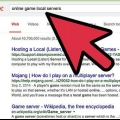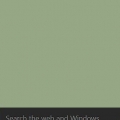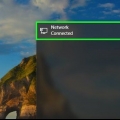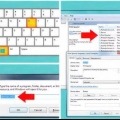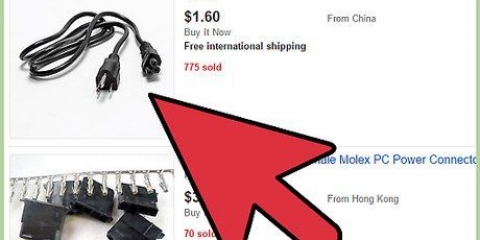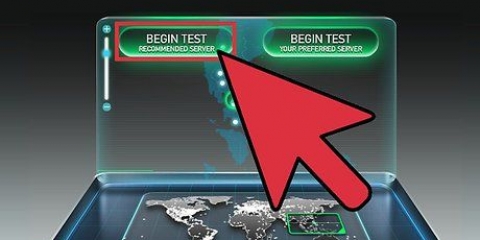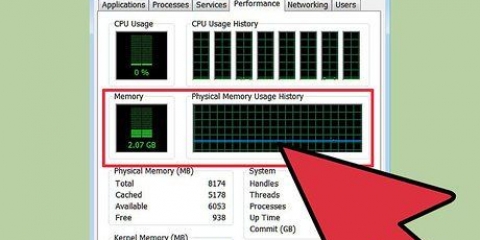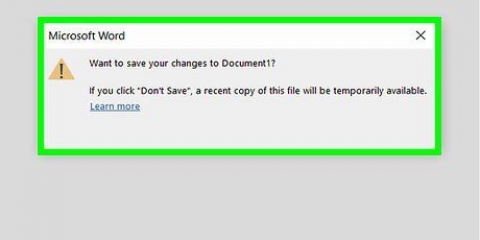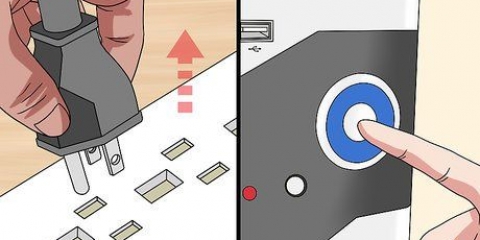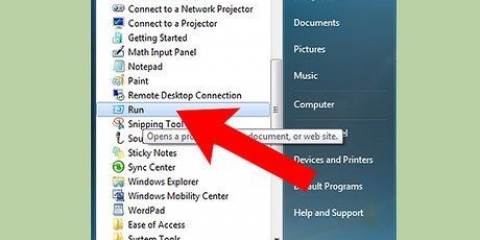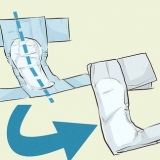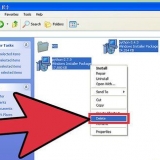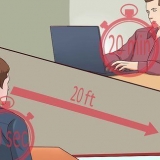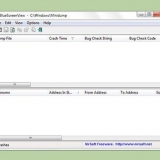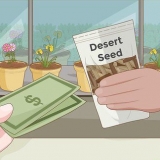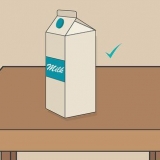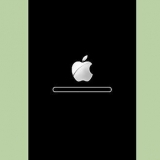Miskien moet jy die fn druk en hou die knoppie in om die wifi-knoppie te kan druk. Slaan hierdie stap op `n rekenaar oor.

Baie modems kan ook op hierdie manier teruggestel word. Soms kan jy jou netwerk terugstel deur maak jou router se bladsy oop en druk `n `Reset`-knoppie iewers in die `Advanced` of `Power`-opsies.



As jou rekenaar wel aan die internet koppel deur `n direkte verbinding met die router, is die probleem waarskynlik met jou rekenaar se draadlose ontvangs. As jou rekenaar wel aan die internet koppel deur `n direkte verbinding met die modem, is die probleem waarskynlik met jou router. As jy nie via `n direkte verbinding met die modem aan die internet kan koppel nie, is iets fout met die modem of met jou internetverbinding in die algemeen. Jy moet jou ISP se tegniese diens kontak om modems op te los.
Deur die DNS-kas skoon te maak, los probleme op soos webwerwe wat nie laai nie, veral as jy die webwerf in een blaaier kan bekyk en nie `n ander nie. Om die DNS-kas op `n mobiele toestel soos `n slimfoon skoon te maak, skakel dit net af en weer aan. 


Vensters - Druk ⊞ wen+R > tipe ncpa.cpl > klik `OK` > regskliek op jou netwerkadapter > klik op `Diagnose` > Volg die instruksies op die skerm. mac – Klik op die Apple-kieslys > klik `Stelselvoorkeure` > klik `Netwerk` > klik `Help my...` > klik op `Diagnose` > Volg die instruksies op die skerm.
Voeg `n tweede router by om die reeks uit te brei. Verhoog jou rekenaar se WiFi-ontvangs. Maak jou eie rigtinggewende `kantenna` vir jou draadlose adapter.

Maak jou internetverbinding reg
Inhoud
Hierdie handleiding sal jou wys hoe om jou internetnetwerk te foutspoor. Alhoewel sommige kwessies slegs deur u internetdiensverskaffers (ISP) aangespreek kan word, is daar verskeie stappe wat u kan neem om klein tot matige netwerkprobleme tuis op te los.
Trappe
Metode 1 van 2: Eenvoudige oplossings

1. Herbegin jou rekenaar. Dit lyk dalk na `n nuttelose voorstel, maar om jou rekenaar te herbegin is dikwels die eenvoudigste manier om die meeste probleme wat jy mag teëkom op te los. `n Eenvoudige terugstelling het verkeerde instellings opgeklaar, wat tot verbindingsprobleme kan lei. En as dit nie werk nie, het dit net `n minuut geneem.
- As u u rekenaar herbegin, word u internetadapter gewoonlik ook aangeskakel (as dit afgeskakel is).

2. Maak seker dat jou skootrekenaar se draadlose adapter aangeskakel is. Baie skootrekenaars het `n knoppie of skakelaar wat die draadlose adapter aan en af skakel. As jy per ongeluk daardie knoppie druk, sal jou rekenaar van die netwerk ontkoppel. Druk die knoppie of draai die skakelaar om jou draadlose adapter weer aan te skakel.

3. Herbegin jou internetmodem en router. Die maklikste manier om dit te doen, is om beide jou modem en router te ontkoppel, `n paar sekondes te wag en hulle weer aan te sluit. Net soos om jou rekenaar te herbegin, kan dit die meeste klein internetprobleme oplos.

4. Doen `n sagte terugstelling van jou netwerk. Met `n sagte terugstelling sal jou router en modem hul kas skoonmaak en verfris. Jy kan gewoonlik `n sagte terugstelling uitvoer deur die kragknoppie aan die voorkant of kant van jou router te druk.

5. Doen `n harde herstel van jou netwerk. Met `n harde terugstelling sal jou router en modem al jou instellings vergeet en die netwerk na fabrieksinstellings terugstel (insluitend die oorspronklike netwerknaam en wagwoord). Om `n harde reset te doen, druk die `reset`-knoppie aan die agterkant van die modem vir ongeveer 30 sekondes, laat die modem herlaai en doen dieselfde vir die router.
Gewoonlik is die `reset`-knoppie `n ingeboude knoppie aan die agterkant van die modem en router, wat `n pen of skuifspeld (of iets soortgelyks) benodig om die knoppie te druk.

6. Beweeg nader aan die router. Soms is jou rekenaar of slimfoon te ver weg om aan te sluit. Beweeg nader aan die router en probeer weer koppel.

7. Maak seker daar is `n goeie siglyn tussen jou en die router. As jy nie `n streep kan trek vanaf die toestel wat aan die internet gekoppel is sonder om deur mure, toestelle, meubels of dies meer te gaan nie, word die kanse op `n goeie internetverbinding verminder.
Die beste manier om `n gesonde, stabiele internetverbinding te verseker, is om die aantal hindernisse tussen jou gekoppelde toestel en die modem/roeteerder te verminder.

8. Probeer Ethernet gebruik. As u u rekenaar of speletjiekonsole met `n Ethernet-kabel aan die modem/roeteerder koppel, sal u internet vinniger maak wanneer u gekoppel is en dit makliker maak om te bepaal of die probleem met u internetverbinding of met u toerusting is.
Metode 2 van 2: Gevorderde oplossings

1. Vee jou rekenaar se DNS-kas uit. Die DNS-kas is verantwoordelik vir die stoor van webwerf-adresse terwyl jy op die web blaai, wat die bereiking van daardie webwerwe baie vinniger maak; maar namate webwerwe hul adresse bywerk, kan die DNS-kas verouderd raak, wat tot foute lei.

2. Vee jou blaaier se kas uit. Soos die DNS-kas, laat jou blaaier se kas voorheen gelaaide werwe vinniger laai, maar dit kan ook tot foute lei as die kasdatabasis verouderd raak.
Om redelik op datum te bly, oorweeg dit om jou blaaier se kas een keer per maand skoon te maak.

3. Probeer `n ander webwerf of program. Daar is altyd `n kans dat die webwerf wat jy probeer besoek vir `n rukkie af is, of die program wat jy gebruik bedienerprobleme ondervind. Probeer `n ander webwerf of aanlynprogram om te sien of jy kan koppel.
Indien moontlik, probeer `n ander webblaaier. Byvoorbeeld, jy het dalk `n probleem met Chrome, terwyl Firefox goed werk. As slegs `n sekere blaaier probleme ondervind, lees die instruksies hieronder om dit reg te stel:Chroom Firefox Internet Explorer

4. Herstel jou verbinding. Dit kan ook wees dat `n sagtewareprobleem op jou rekenaar die verbindingsprobleme veroorsaak. Beide Windows- en Mac-rekenaars het ingeboude herstelgereedskap wat u kan gebruik om die probleem op te los:

5. Versterk jou WiFi-sein. As die probleme wat jy ervaar seinverwant is, beteken dit gewoonlik dat inmenging en afstand die hoofoorsaak is. Daar is verskeie dinge wat jy kan doen om inmenging te verminder en die omvang van jou netwerk te vergroot:

6. Voer virus- en wanwareskanderings uit. Virusse en ander kwaadwillige rekenaarinfeksies kan aanlyntoegang verhoed. Jy kan gewoonlik van virusse ontslae raak deur die antivirusbeskerming op jou rekenaar te gebruik.

7. Kontak jou internetverskaffer. As niks anders werk nie, is dit die beste aksie oor. Verduidelik die spesifieke probleme wat jy ervaar en versoek dat `n tegnikus uitgestuur word om die probleem te ondersoek.
Bly so kalm en beleefd as moontlik en moenie jou frustrasie op die maatskappy uithaal nie.
Wenke
- Die meeste ISP`s by wie jy `n modem/roeteerder huur, sal gratis netwerkdiagnostiek en -foutsporing uitvoer.
Waarskuwings
- Die terugstel van jou netwerk behoort jou laaste uitweg te wees om jou netwerkprobleme op te los. Alhoewel die meeste probleme opgelos sal word, is dit baie ongerieflik om al die internetverbindings wat jy het te hervestig.
Artikels oor die onderwerp "Maak jou internetverbinding reg"
Оцените, пожалуйста статью
Soortgelyk
Gewilde